Izberete lahko, katere aplikacije se zaženejo, ko se prijavite v napravo s sistemom Windows. Aplikacije se lahko prikazujejo v opravilni vrstici ali drugje – ali pa se aplikacije zaženejo v ozadju.

Ogledate si lahko, koliko bi posamezna aplikacija vplivala na vašo izkušnjo zagona.
-
Brez vpliva: zagonska aplikacija je onemogočena.
-
Ni izmerjeno: Podatki za merjenje zagonske aplikacije niso na voljo, zagonska aplikacija je omogočena.
-
Nizek vpliv: Skupna uporaba CPE-ja traja manj kot 300 milisekund in skupna uporaba na disku je manjša od 292 kilobajtov.
-
Srednji vpliv: Skupna uporaba CPE-ja traja manj kot 1 sekundo, vendar več kot 300 milisekund ali pa je skupna uporaba na disku manjša od 3 megabajtov, vendar več kot 292 kilobajtov.
-
Velik vpliv: Skupna uporaba CPE-ja traja več kot 1 sekundo ali skupna uporaba diska je več kot 3 megabajte.
Izberite aplikacije, ki se bodo zagnale ob zagonu naprave
-
Odprite začetni meni > nastavitve > aplikacije, > zagonu.
Odprite nastavitve zagona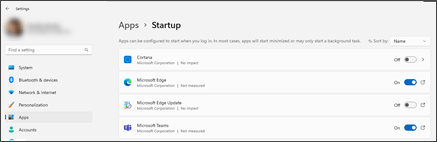
-
Za katero koli aplikacijo na seznamu izberite stikalo, da ga nastavite na Vklopljeno.
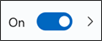
-
Če želite spremeniti dodatne nastavitve za to aplikacijo, izberite puščico in naredite želene spremembe.
Opomba: Če vidite ikono

Če želene aplikacije ni na strani Zagon, glejte Dodajanje aplikacij na stran Zagon v nastavitvah.
Odpravljanje težav
-
Če kot naslov aplikacije vidite »Te aplikacije ni bilo mogoče najti«, je aplikacija morda na omrežnem pogonu ali pa pot do aplikacije morda ne obstaja. To se včasih zgodi, če je bila aplikacija odstranjena. Aplikacijo lahko znova dodate in poskusite odpraviti težavo.
-
Če možnost Zagon ni prikazana v nastavitvah, z desno tipko miške kliknite (ali izberite in pridržite) začetni meni , izberite Upravitelj opravil in nato izberite zavihek Zagonske aplikacije. (Če zavihek Zagonske aplikacije ni prikazan, izberite Več podrobnosti.) Z desno tipko miške kliknite (ali izberite in pridržite) aplikacijo, ki jo želite spremeniti, nato pa izberite Omogoči, da se zažene ob zagonu, ali Onemogoči, da se ne zažene.










